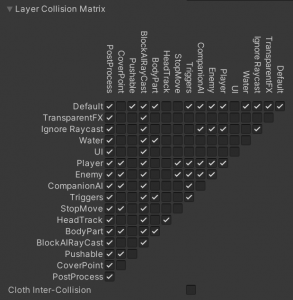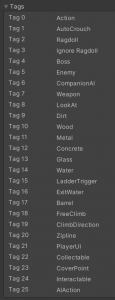次の項目は別ページに分割しました。
関連ページ:
シューターテンプレート
購入
※「Shooter Template 」には、「Basic Locomotion Template 」及び、「Melee Combat Template 」が含まれている。
入手:
Third Person Controller – Shooter Template | Unity Asset Store [Official]
操作
インベントリなし (No Inventory)
キーボード/マウス
クリック: トリガー
右クリック: 照準で狙いを付ける (Aim)
右クリック + Z: スコープで狙いを付ける
R: リロード
G + クリック: 手榴弾を投げる
1 / 2 / 3 / 4: スロットの武器に持ち替える
Tab: 視点のオフセット方向を切り替える
ゲームパッド/ジョイスティック
RT: トリガー
LT: 照準で狙いを付ける (Aim)
LT + RB: スコープで狙いを付ける
LB: リロード
LB + RT: 手榴弾を投げる
十字キー: スロットの武器に持ち替える
参考:
Shooter Template Ammo Issue – Invector Forum
キャラクターを設定する
手順
- シーンにキャラクターを追加する。
- メニューから「Invector > Shooter > Create Shooter Controller」を選択し、「Character Creator Window」を開く。
- オプションを設定し、「Create」ボタンを押すと、キャラクターに必要なコンポーネントが付与される。
- キャラクターに付与されたカプセルコライダーの大きさをキャラクターに合わせて調整する。※コライダーが大き過ぎるとキャラクターが浮いて、歩けなくなるので注意する。
- 「vShooterController_xxx > Invector Components > BodySnaps」の下にあるオブジェクトを選択し、「SnapToPosition」ボタンを押して位置を合わせる。
設定
- Template:
vShooterController_Template - FBX Model: キャラクターのモデル
オプション
- Add GameController: シーン内でゲームを制御する
- Add MeleeCombat: 格闘に必要なコンポーネントを追加する
- Add Inventory: インベントリを追加する
- Inventory Prefab:
Inventory_ShooterMelee(デフォルト) - ItemListData:
vShooterMelee_ItemListData(デフォルト)
- Inventory Prefab:
動画:
コンポーネント
キャラクター用
- Third Person Controller: 基本コンポーネント
- Shooter / Melee Input: 入力
- Shooter Manager: シューター
- Ammo Manager: 弾薬
- Head Track: 視線追従
- Footstep: 足音
- Weapon Holder Manager: 武器ホルダー
- Generic Action: 汎用アクション
- Ladder Action: 梯子
- Shooter Lock-on: ロックオン
- Draw / Hide Shooter Melee Weapons: 武器の描画/非表示
- Item Manager: アイテム
- Melee Manager: 格闘
- Ragdoll: ラグドール
- Collect Shooter Melee Control: インベントリなしの場合に武器アイテムを装備する
- Damage Receiver: ダメージ判定処理
動画:
移動 (Locomotion)
「Third Person Controller > Locomotion」
設定
- Use Root Motion: ルートモーションを使用する (デフォルト:
無効) - Locomotion Type
- Free with Strafe: 横歩きありの自由歩行 (デフォルト)
- Only Strafe: 横歩きのみ
- Only Free: 自由歩行のみ
- Disable Animations: アニメーションを無効にする (デフォルト:
無効) - Use Lean Movement: 走行時に傾斜する (デフォルト:
有効) - Free Speed: 自由移動
- Movement Smooth: 滑らかにする度合い/大きくすると素早く反応し、小さくすると滑らかに動く (
1~20/デフォルト:8) - Animation Smooth: アニメーションの遷移時間/小さくすると早く遷移し、大きくするとゆっくり遷移する (
0~1/デフォルト:0.2) - Rotation Speed: 回転速度 (デフォルト:
20) - Walk by Default: 歩行を標準にする/走らない (デフォルト:
無効) - Rotate with Camera: カメラと共に回転する (デフォルト:
無効) - Walk Speed: 歩行速度 (デフォルト:
2) - Running Speed: 走る速度 (デフォルト:
4) - Sprint: 全速力の速度 (デフォルト:
6) - Crouch Speed: しゃがみ移動の速度 (デフォルト:
2)
- Movement Smooth: 滑らかにする度合い/大きくすると素早く反応し、小さくすると滑らかに動く (
- Strafe Speed: 横歩き
- Movement Smooth: 滑らかにする度合い/大きくすると素早く反応し、小さくすると滑らかに動く (
1~20/デフォルト:6) - Animation Smooth: アニメーションの遷移時間/小さくすると早く遷移し、大きくするとゆっくり遷移する (
0~1/デフォルト:0.2) - Rotation Speed: 回転速度 (デフォルト:
16) - Walk by Default: 歩行を標準にする/走らない (デフォルト:
無効) - Rotate with Camera: カメラと共に回転する (デフォルト:
無効) - Walk Speed: 歩行速度 (デフォルト:
2) - Running Speed: 走る速度 (デフォルト:
4) - Sprint: 全速力の速度 (デフォルト:
6) - Crouch Speed: しゃがみ移動の速度 (デフォルト:
2)
- Movement Smooth: 滑らかにする度合い/大きくすると素早く反応し、小さくすると滑らかに動く (
- Rotate by World: ワールド座標系で移動/無効な場合はカメラ座標系で移動する (デフォルト:
無効) - Random Idle Time: アイドル時間/ランダムでアイドルモーションを実行するまでの時間/0 の場合はアイドルモーションを使用しない (単位:秒/デフォルト:
0) - Use Continuous Sprint: 全速力を連続使用する/有効な場合はボタンで切り替え、無効な場合はボタン押下中のみ全速力で走行する (デフォルト:
有効) - Sprint Only Free
- Crouch Height Reduction
参考:
rotate player with camera – Invector Forum
Help with weapon animation state change – Invector Forum
strafe mode without lock on – Invector Forum
Melee Overrides
「Shooter Manager > Melee Overrides」
銃装備が無効な場合の挙動
- Block_H: ブロック (デフォルト:
無効) - Weak Atack_H: 弱攻撃 (デフォルト:
有効) - Strong Attack_H: 強攻撃 (デフォルト:
有効)
銃装備な有効な場合の挙動
- Block_E: ブロック (デフォルト:
無効) - Weak Atack_E: 弱攻撃 (デフォルト:
有効) - Strong Attack_E: 強攻撃 (デフォルト:
無効) - Aiming: 狙いを付ける (デフォルト:
無効)
参考:
No Melee when gun is equipped? – Invector Forum
IK Adjust
手順
- 「Create New IK Adjust List」ボタンを押して、新しい IK Adjust List アセットを作成する。あるいは、既存の IK Adjust List を割り当てる。
- IK の調整をするには、プレイモードを実行し、「Edit IK Adjust List」ボタンを押して「IK Adjust Window」を開く。
操作
- Create New IK Adjust: 現在のカテゴリー用の IK Adjust を作成する。
- Choose IK Adjust: 現在のカテゴリーに既存の IK Adjust を適用する。
補助機能
- Lock / Unlock Aim: エイム状態をロック/解除する
- Lock / Unlock HipFire Aim: 腰だめ撃ち状態をロック/解除する
- Lock / Unlock Crouch: しゃがみ状態をロック/解除する
- Lock / Unlock Camera: カメラの操作をロック/解除する
- Freeze / UnFreeze Animator: アニメーターの動作を停止/解除する
動画:
参考:
How to align weapon (IK Adjust) – Invector Forum
弾薬 (Ammo)
参考:
Shooter has no loaded ammo – Invector Forum
Shooter Template Ammo Issue – Invector Forum
Enemy
参考:
Cannot kill the enemy in shooter scenes – Invector Forum
Waypoint Area
※ Edit Mode を使用するためには、シーンビューで「Gizmos」を有効にしておく必要がある。
動画:
Remove Components After Die
「Remove Components After Die」は AI キャラクターが死んで倒れるアニメーションが終了した後に、不要になったコンポーネントを削除する。
死体を消去するには OnDead メソッド内で必要なディレイを付与して Destroy を呼び出してオブジェクトを破壊する。
死体の当たり判定をなくし、他のキャラクターと干渉しない状態にするには、コライダーの IsTrigger 及び、剛体の IsKinematic を有効にする。あるいは、レイヤーを変更する。
参考:
AI After Dead Settings – Invector Forum
“Remove components after die” checkbox is not working – Invector Forum
Removing Dead AI Bodys – Invector Forum
AI Remove Components After Die delayed – Invector Forum
Destroy Body After Dead
vGameController で「Destroy Body After Dead」を有効にすると、プレイヤーの死後にプレイヤーのオブジェクトを自動的に破壊する。
参考:
Character Body not removed upon Death – Invector Forum
Throw Manager
Inputs
- Throw Input
- キーボード: Mouse0
- ジョイスティック: RT
- モバイル: RT
- Aim Throw Input
- キーボード: G
- ジョイスティック: LB
- モバイル: LB
- Aim Holding Button: ボタンを押している間狙いを付ける (デフォルト:
有効)
参考:
throwing objects tutorial – Invector Forum
different throw objects with vThrow object? – Invector Forum
レイヤー
設定
Player/CompanionAI
敵にダメージを与えるには、「Shooter Manager」コンポーネントの「Damage Layers」タブで「Damage Layer」を適切に設定する。
- Damage Layers
- Default
- Enemy
- BodyPart
Enemy
AI Shooter がダメージを与える対象は、「AI Shooter Manager」コンポーネントで「Aim」タブに切り替え、「Damage Layer」で設定する。
- Damage Layers
- Default
- Player
- CompanionAI
- BodyPart
参考:
Cannot kill the enemy in shooter scenes – Invector Forum
Weird problem can’t shoot enemies – Invector Forum
タグ
サンプル
インベントリあり
- 武器 (Weapon)
- vAssaultRifle_Inventory: アサルトライフル/自動小銃
- vHandgun_Inventory: ハンドガン/拳銃
- vRPG_Inventory: ロケットランチャー/ロケット弾発射器
- vShotgun_Inventory: ショットガン/散弾銃
- vSniper_Inventory: スナイパーライフル/狙撃銃
- 弾薬 (Ammo)
- vAmmoAssaultRifle_Inventory: アサルトライフル用
- vAmmoHandgun_Inventory: ハンドガン用
- vAmmoRPG_Inventory: ロケットランチャー用
- vAmmoShotgun_Inventory: ショットガン用
- vAmmoSniper_Inventory: スナイパーライフル用
- 収集品 (Collectables)
- vCollectableHandgun: ハンドガン
- vCollectableRPG: ロケットランチャー
- vCollectableShotgun: ショットガン
- vCollectableSniper: スナイパーライフル
- vCollectibleAssaultRifle: アサルトライフル
床にナビメッシュを設定する (NavMesh)
手順
- 床や障害物を「Static」または「Navigation Static」に設定する。
- メニューから「Window > AI > Navigation」を選択して、「Navigation」ウィンドウを開く。
- 「Agents」タブで、必要に応じてエージェントを適切に設定する。
- 「Bake」タブで「Bake」ボタンをクリックしてベイクを実行する。
参考:
比較
参考:
Tools for Shooter and Combat Games | 80 Level
アップデート
参考:
Basic & Melee v2.4.0 / Shooter v1.3.0 – Invector Forum
フォーラム
Shooter Template | Invector Forum [Official]
Third Person Templates by Invector | Unity Forum
ドキュメント
Basic Documentation | Invector [Official]
Melee Documentation | Invector [Official]
Shooter Documentation | Invector [Official]
AI Documentation | Invector [Official]
アドオン (Add-ons)
入手:
Invector Builder Add-on | Unity Asset Store [Official]
Invector Shooter Cover Add-on | Unity Asset Store [Official]
関連アセット
入手:
Third Person Controller – Basic Locomotion Free | Unity Asset Store [Official]
Third Person Controller – Basic Locomotion Template | Unity Asset Store [Official]
Third Person Controller – Melee Combat Template | Unity Asset Store [Official]
FSM AI Template | Unity Asset Store [Official]
チュートリアル
 #2 Creating a new Shooter Weapon
#2 Creating a new Shooter Weapon
 Recreating the Shooter Tech Demo Scene
Recreating the Shooter Tech Demo Scene
 How to Setup Shooter / Archery Weapons
How to Setup Shooter / Archery Weapons
 Player and Weapon Creation (wiglord)
Player and Weapon Creation (wiglord)
 Setting Up New Attack Animations
Setting Up New Attack Animations
 Zombie Shooter Game for Mobile
Zombie Shooter Game for Mobile
プレイリスト
Builder Add-on
動画:
入手:
Invector Builder Add-on | Unity Asset Store [Official]
フォーラム:
Builder | Invector Forum [Official]
Cover Add-on
動画:
入手:
Invector Shooter Cover Add-on | Unity Asset Store [Official]